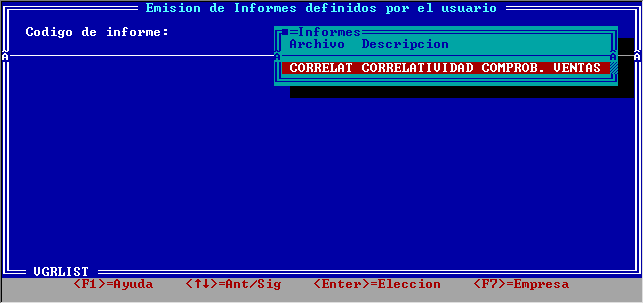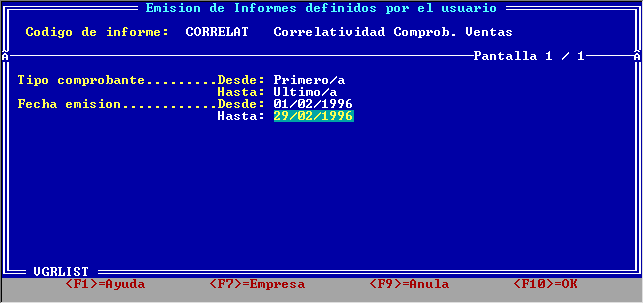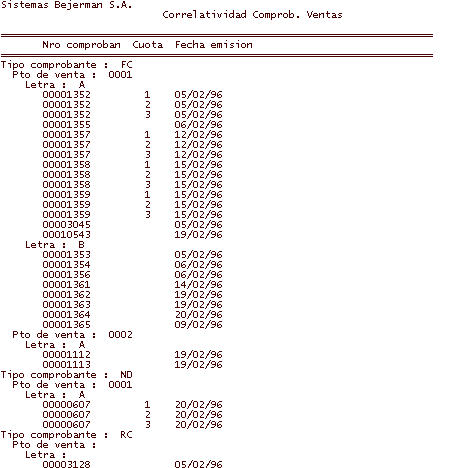| |
|||||||||
|
|||||||||
|
Sistema Flexware® para D.O.S. Cómo controlar la correlatividad en la numeración de comprobantes de ventas
Para efectual este procedimiento, será necesario disponer del módulo Generador de Informes. Para emitir el informe, se deberá definir el diseño del mismo. Para ello, acceder a las siguientes opciones:
Seleccionar la opción <Alta> Se presentará una pantalla similar a la siguiente:
Completar los datos solicitados según se detalla en la pantalla siguiente:
Al digitar <Enter> sobre la opción Datos a listar, se desplegará la siguiente pantalla:
Mediante el uso de las teclas de movimiento de cursor, posicionarse en los campos que se detallan a continuación, respetando el orden indicado:
Se presentará una pantalla como la que se presenta a continuación:
Digitar la tecla <F10> para confirmar los datos indicados
Finalizada la definición del diseño, se puede proceder a la emisión del listado. Para ello, acceder a las siguiente opciones:
Se presentará una pantalla como la que se presenta a continuación:
Digitar <Enter> al solicitar los datos Desde/Hasta correspondientes al campo Tipo comprobante. Tener en cuenta que se listarán todos los tipos de comprobantes utilizados en el módulo de ventas. Indicar como datos Desde/Hasta correspondientes al campo Fecha emisión, el período para el cual se desea controlar la correlatividad de los comprobantes.
Confirmada la información, se solicita el dispositivo de salida. Se permite seleccionar entre pantalla, impresora, archivo de texto, planilla de cálculo y archivo dBase. El listado presentado será similar al siguiente:
|
|
©
2003 - Sistemas Bejerman SA - Amenábar 2046 Piso 29 (1428) Buenos
Aires - Argentina
Ventas: (54-11) 4789-1421 - Conmutador: (54-11)4789-1414 Fax: (54-11) 4789-1408 - info@bejerman.com - www.bejerman.com |